Den moderne brugergrænseflade i Windows 8 fungerer temmelig godt som en appstarter, og det var først og fremmest tilbageslag ved fjernelsen af Start-knappen, der fik det til at se ud som om det ikke var nyttigt. ny metroTab er en Chrome-udvidelse, der vender den nye fanebladi Chrome til en fremragende moderne UI-baseret appstarter komplet med levende fliser samt ekstra apps, der efterligner dem i Windows 8. Den nye faneblad har fliser, der kan sorteres i grupper, redigeres og slettes. De levende fliser viser nye underretninger på Facebook, Google+, Twitter, Tumblr osv. Niveauet for tilpasning, der tilbydes af den nye metroTab, og hvor godt det gentager det moderne UI er bare fantastisk; den har endda en kamera-app, der giver dig mulighed for at tage billeder med din web-cam, en vejr-app, der giver dig en uges lang vejrudsigt for din aktuelle placering og en RSS-læser, der understøtter Digg, AOL, Feedly og den nu-afdøde Google Reader. Alt fra flisegrupper til flisernes udseende og opdateringshastighed kan tilpasses.
Når den først er installeret, tilføjer ny metroTab alt ditChrome-apps som fliser til den nye faneside sammen med de apps, det bringer sig inklusive Vejr, Kamera, SkyDrive, Outlook, Feeds RSS, Vimeo og Grooveshark, for at nævne nogle få. Hvis du allerede bruger Windows 8, vil du vide, hvordan de fleste ting fungerer.
Tilføjelse og redigering af fliser
Den første ting, du vil gøre, er at organiserefliser, da de vil være en blanding af apps, du har installeret, og dem, som udvidelsen installerede. For at fjerne en eller flere fliser skal du højreklikke for at vælge dem. Et bånd i bunden af fanen vises, ligesom den nederste applinje i Windows 8. Du kan ændre størrelse, ikon og farve på flisen. Hvis flisen tilhører en app, du har installeret, vil du være i stand til at slette og / eller afinstallere den.
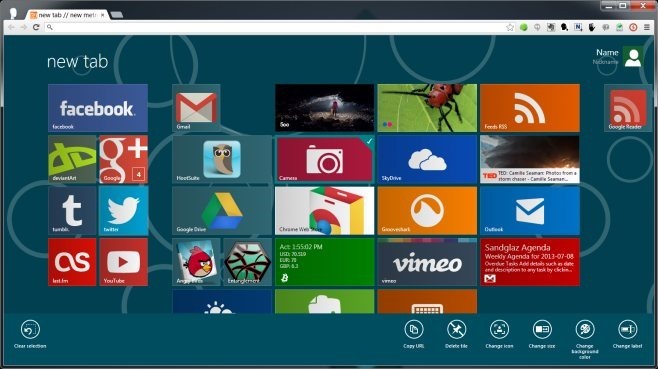
Hvis du vil tilføje en ny flise som en genvej til et websted,Klik på dit profilbillede øverst til højre og vælg indstillingen 'Tilføj flise' fra det. Indtast linket til webstedet, og udvidelsen udfylder automatisk feltet 'Mærke' fra webstedets titeltekst. Det vil også bruge webstedets favorit til flisebilledet, men du har muligheden for at tilføje dit eget billede, hvis du vil. Klik på 'Opret flise', når du er færdig, og din flise tilføjes.
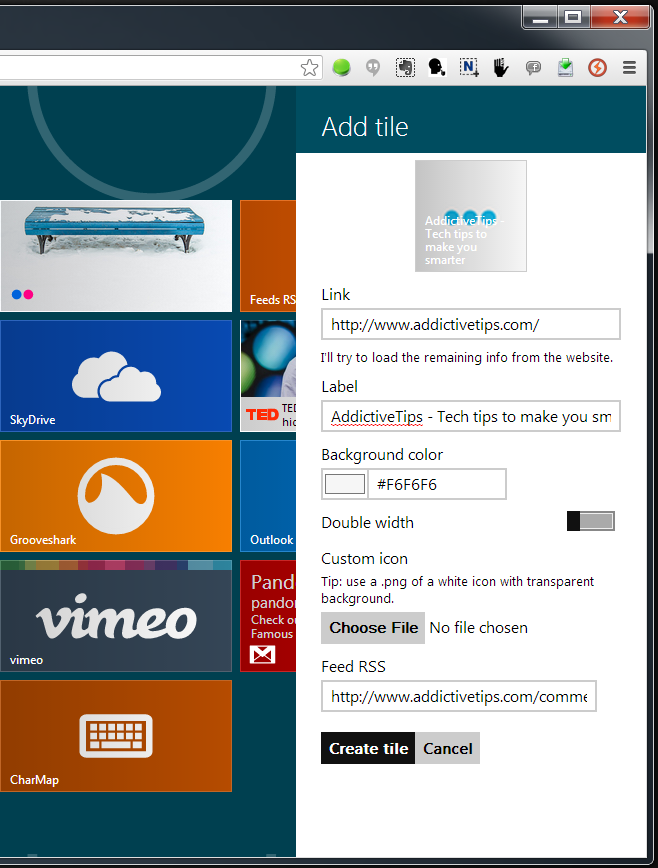
Flytning og gruppering af fliser
Du kan flytte fliser til en anden gruppe ligesomdu kan i Windows 8, men metoden er lidt anderledes. Når du flytter fliser i en gruppe, er det vigtigt at huske, at de ikke kan slippes på et tomt sted, hvor en flise ikke allerede findes. Fliser indtager stedet for andre fliser, så klik og træk en flise hen over en anden, og slip den der, så de udveksler steder. Hvis du vil flytte en flise til en anden gruppe, skal du trække og holde den over en af skillelinjerne, der adskiller en gruppe, og slip den der.
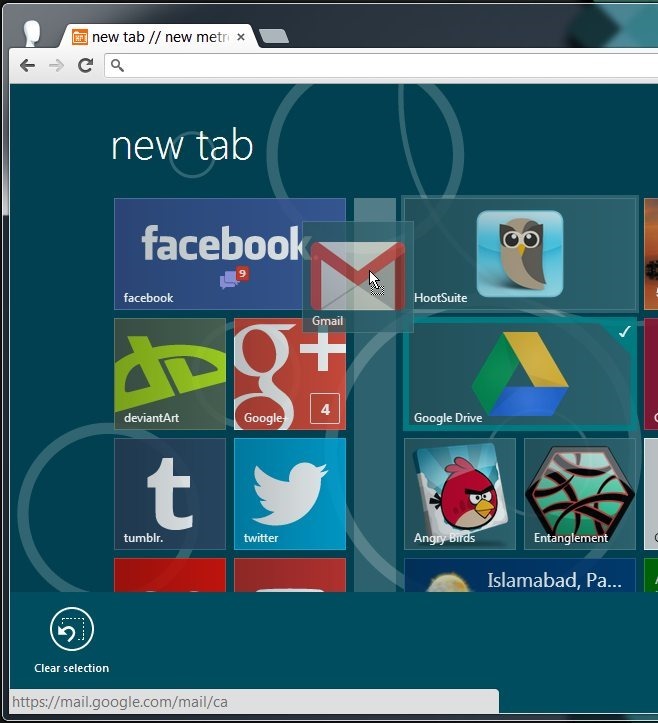
Håndtering af levende fliser
Nogle af de levende fliser kræver, at du vælger, hvilke oplysninger de vil vise fra nye metroTabs indstillinger.
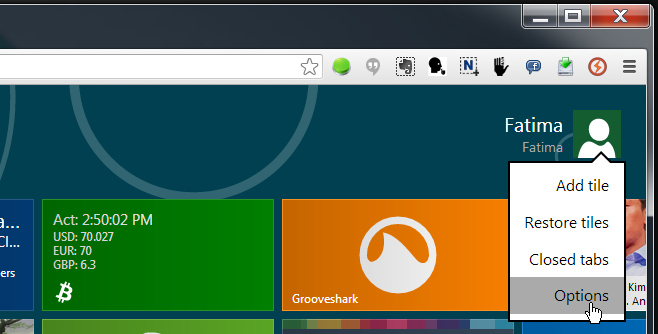
Du kan vælge, hvor ofte de levende fliser eropdateres, indstil en placering for vejrflisen, vælg standardfeedservice for RSS-feed-flisen og specificer, hvilke begivenheder der skal vises på den deviantArt-flise. Her ser du en af de første bugs i denne udvidelse, og det er det ikke alle på engelsk (skønt det meste er). Titlerne for hver indstilling er på spansk, men beskrivelsen er på engelsk, så du kan forstå dem.
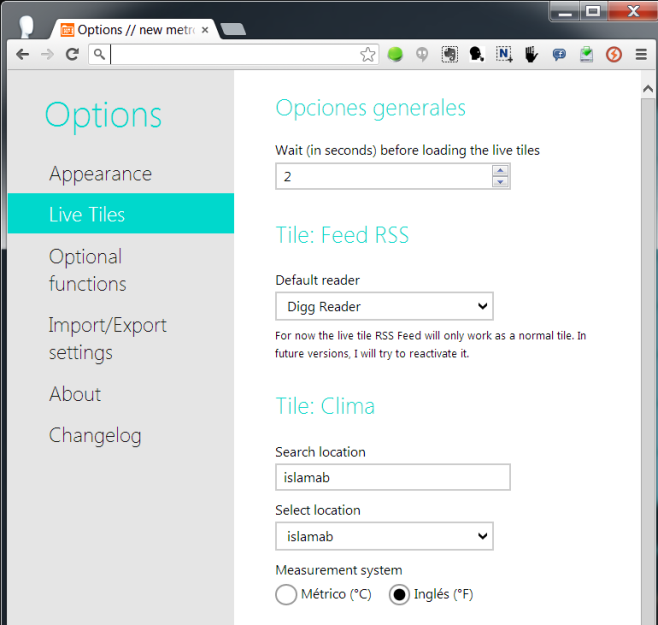
Håndtering af fliseudseende og tilpasning af baggrunden
Fanen 'Udseende' i nye metroTabs indstillingergiver dig en utrolig mængde tilpasningsmuligheder til at ændre udseendet på den nye faneside. Selve denne fane er opdelt i fem faner. Fanen 'bruger' giver dig mulighed for at indtaste dit navn, et kaldenavn og en avatar. Fanen 'Farver' giver dig mulighed for at vælge et fra seks tilgængelige baggrundsmønstre, tilføje dine egne og vælge en temafarve til fliserne og andre brugergrænsefladeelementer. Fanen ‘Animationer’ giver dig mulighed for at aktivere yderligere animationer til fliser og aktivere jævn rulle. Fanen 'Detaljer' giver dig mulighed for at vælge standardnavnet til den nye faneside. Hvis du bruger en stor skærm, kan du indstille baggrunden til at justere for skærmstørrelsen herfra også. Endelig giver fanen Custom CSS dig mulighed for at tilpasse udseendet på den nye faneside ved hjælp af en egen CSS-fil.
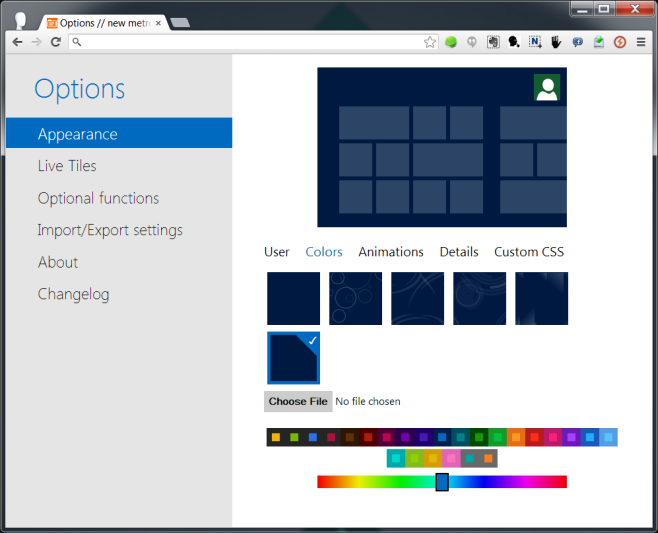
Import / eksport-indstillinger
Fra fanen Import / eksport indstillinger i nytmetroTabs indstillinger, kan du eksportere listen over fliser og ikoner samt farver og alle dine tilpasningsindstillinger for udvidelsen, så du nemt kan importere dem til en anden computer, eller gendanne dem skal på den samme computer, hvis du nogensinde afinstallerer din browser eller skift til en anden profil.
Åbning af apps
ny metroTab viser de samme moderne UI-lanceringsanimationer, når du klikker på en flise. Det angiver, at appen eller linket åbnes og forsvinder, så snart siden begynder at indlæses.
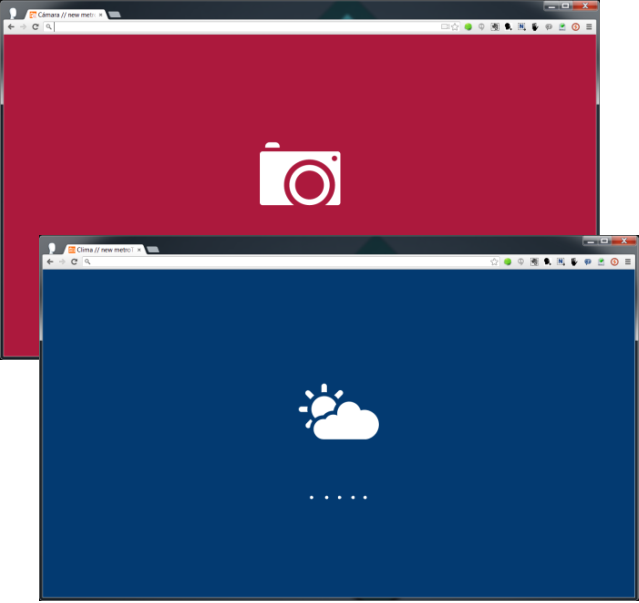
Som nævnt ovenfor tilbyder appstarteren et par egne Windows 8-eske apps. Følgende er skærmbilleder af tre, nemlig vejret og TED Talks apps.
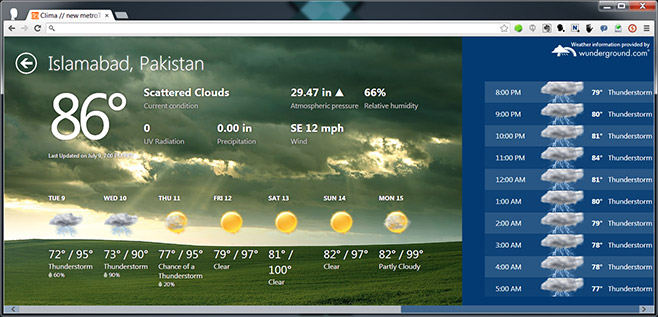
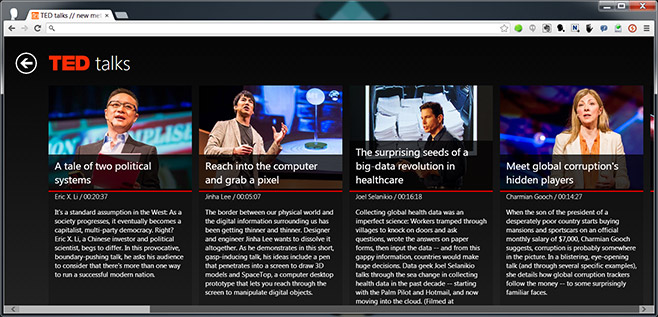
ny metroTab tilbyder berøringsskærmoptimering,men denne funktion er i øjeblikket eksperimentel. For at aktivere det, skal du gå til fanen 'Valgfrie funktioner' og tænde for berøringsskærmstøtte. Udvidelsen giver dig også mulighed for at åbne for nylig lukkede faner, hvis du aktiverer funktionen fra denne samme fane, men som i vores tests fungerer det heller ikke. Uanset hvad dette er en af de bedste gengivelser af det moderne brugergrænseflade for en browser, vi har set. Fra opmærksomheden på detaljer til integrationen af så mange muligheder og funktioner, der er sande for Windows 8, fungerer udvidelsen meget godt. Du har en eller to bugs her og der, men for det meste er det virkelig forbløffende.
Installer ny metroTab fra Chrome Web Store








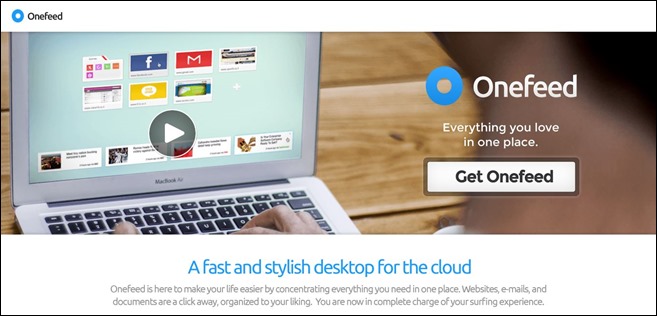




Kommentarer